Como desativar as recomendações "Jogos para si" no Windows 11
O Windows pode apresentar muitas informações quando se efectua uma pesquisa. Para alguns utilizadores, isto é ótimo. Para outros, podem descobrir que estão a obter informações de que não precisam, como recomendações de jogos para jogar quando nem sequer jogam.
Vamos examinar um método para desativar a sugestão “jogos para si” no sistema operativo Windows 11?
Porque é que vejo uma recomendação “Jogos para si”?
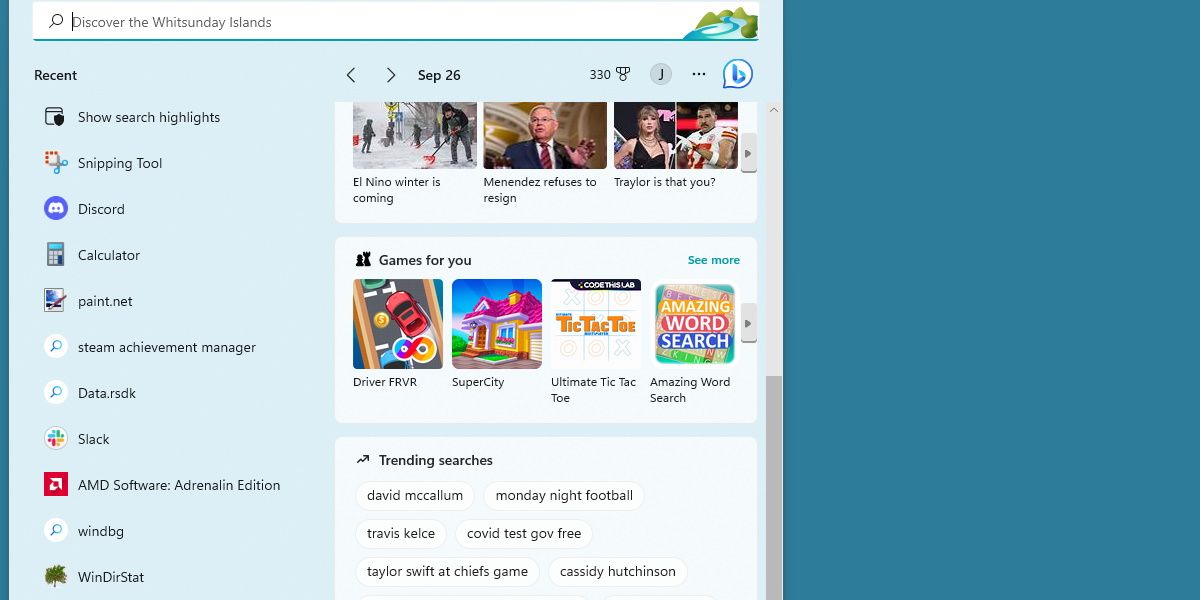
A presença de conteúdo irrelevante nos resultados da pesquisa pode ser atribuída a uma funcionalidade específica conhecida como “Destaques da pesquisa”. Esses itens podem incluir artigos de notícias populares, vídeos ou mesmo termos de pesquisa que estão a ganhar força entre os utilizadores.
É inegável a utilidade dos artigos de notícias de tendências para fornecer uma visão geral; no entanto, o valor das recomendações de vídeos continua a ser discutível. A menos que se tenha uma predileção por jogos, a consulta das sugestões de descarregamento de jogos pode revelar-se improdutiva.
Felizmente, é possível desativar esta funcionalidade através de um método específico.
Como desativar os Destaques da pesquisa e remover as recomendações de “Jogos para si”
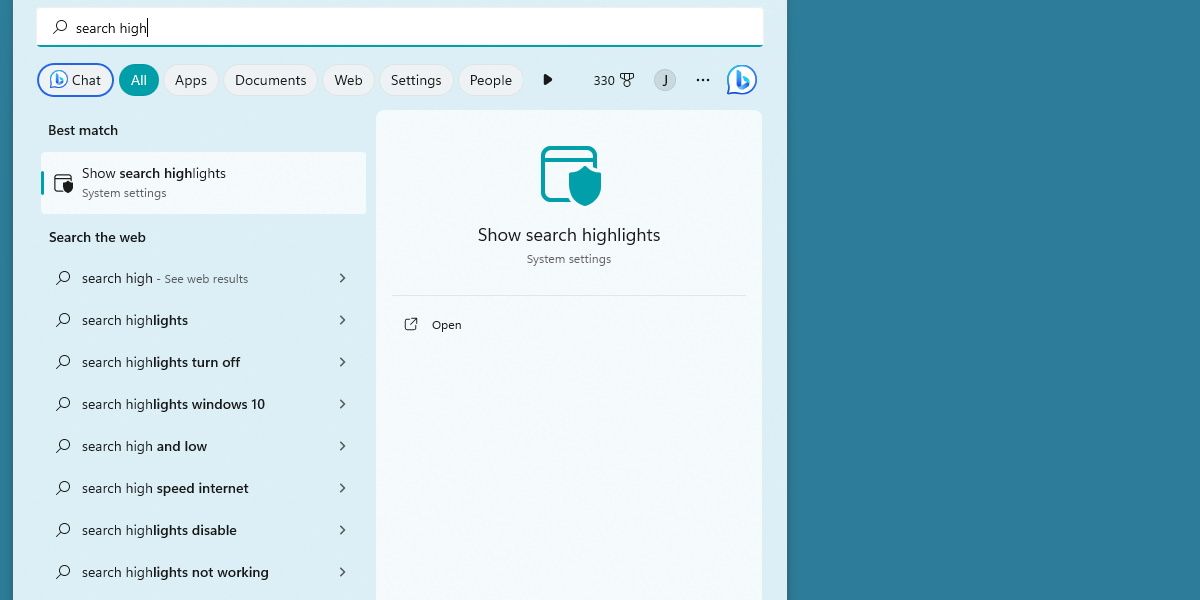
Para desativar a funcionalidade “Destaques da pesquisa” de uma forma simples, siga estes passos:1. Aceda ao menu Iniciar clicando no logótipo do Windows ou premindo a tecla designada.2.Escreva “Destaques da pesquisa” na barra de pesquisa e prima Enter para executar a consulta.3. Localize o resultado da pesquisa relativo a “Destaques da pesquisa” na lista de sugestões que aparece.4. Clique no resultado da pesquisa para o abrir.
Tenha em atenção que, ao deslocar-se para o fundo desta página, encontrará uma opção denominada “Mostrar destaques da pesquisa”. Seria aconselhável desmarcar esta opção, uma vez que diz respeito ao destaque da pesquisa. Embora possam existir meios alternativos para desativar esses destaques, a utilização deste método específico apresenta-se como a solução mais rápida.
Reiniciar o computador resultará na eliminação da secção “Jogos para si” da interface do utilizador.
Será que isto vai desativar outros anúncios?

De facto, a desativação desta funcionalidade eliminará todos os destaques de pesquisa mencionados anteriormente. Não serão apresentadas sugestões de vídeo ou artigos de notícias em destaque.
A incorporação desta alteração pode oferecer uma interface de pesquisa melhorada, mas algumas pessoas podem gostar de ler o segmento de notícias sem encontrar qualquer utilidade na área de jogo.
Lamentavelmente, não é possível desativar segmentos específicos, uma vez que a funcionalidade dos Destaques da pesquisa engloba a totalidade das suas características.
Remover informações redundantes no Windows
Ajustado para legibilidade e sofisticação:Para os utilizadores que procuram uma interface minimalista, implementámos um mecanismo de alternância rápida para desativar os destaques de pesquisa sem problemas. No entanto, é lamentável que os utilizadores que valorizam os destaques de pesquisa possam não conseguir usufruir totalmente dos mesmos sem ativar o aspeto de jogo da funcionalidade. Seria desejável que a Microsoft pudesse fornecer mais opções de personalização num futuro próximo, permitindo aos utilizadores ativar ou desativar seletivamente componentes específicos da funcionalidade de acordo com as suas preferências.